INSTALACJA I KONFIGURACJA
SERWERA SAMBA
W tej poradzie postaram się pokazać jak w najprostrzy sposób zainstalować i uruchomić serwer plików w systemie Linux Open SuSe 10.2 jakim jest SAMBA. W konsoli systemowej logujemy się jako użytkownik root, następnie wpisujemy polecenie yast i wciskamy Enter. W przypadku korzystania ze środowiska graficznego możemy szybko go wyłączyć stosując kombinację klawiszy tak jak na zdjęciu poniżej.
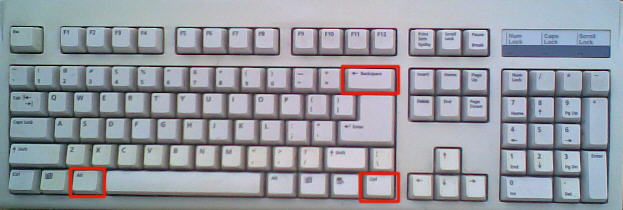

Po uruchomieniu YaST zaznaczamy za pomocą klawiszy kierunkowych i tabulacji opcję jak na powyższym zdjęciu i wciskamy Enter.
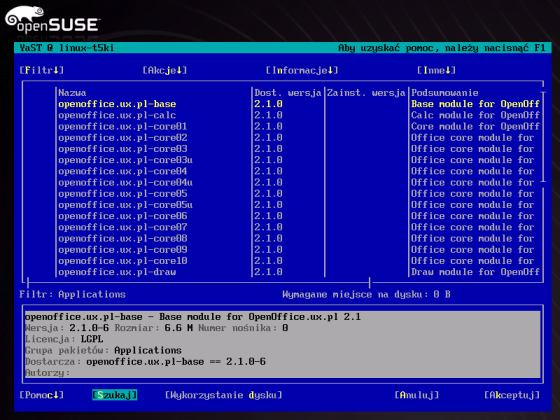
W ten sposób uruchomiliśmy menadżera oprogramowania. Za jego pomocą zainstalujemy niezbędne pakiety potrzebne do prawidłowego działania SAMBA.
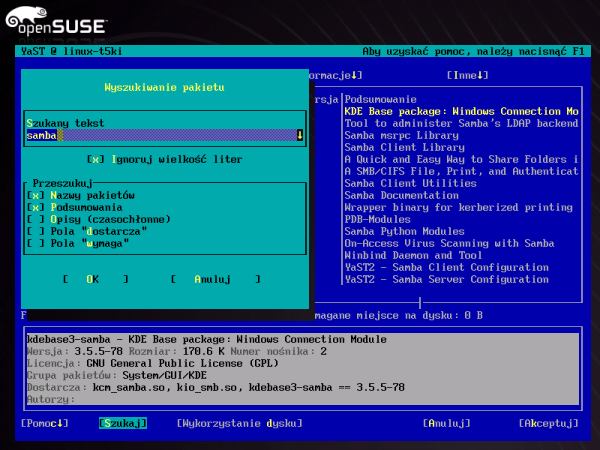
Wciskamy klawisz tabulacji i przechodzimy na "Szukaj". W okienku wpisujemy samba i wciskamy Enter.
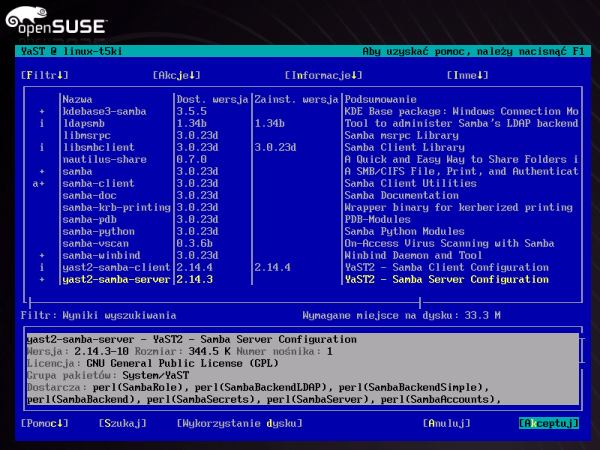
Zaznaczamy pakiety tak jak na zdjęciu powyżej. Podświetlamy je na żołto i wciskamy Enter. Przy wybranym pakiecie powinien pojawić sie znak plus co oznacza, że pakiet ma być dodany do zainstalowania. Następnie zaznaczamy opcję "AKCEPTUJ" i wciskamy Enter.
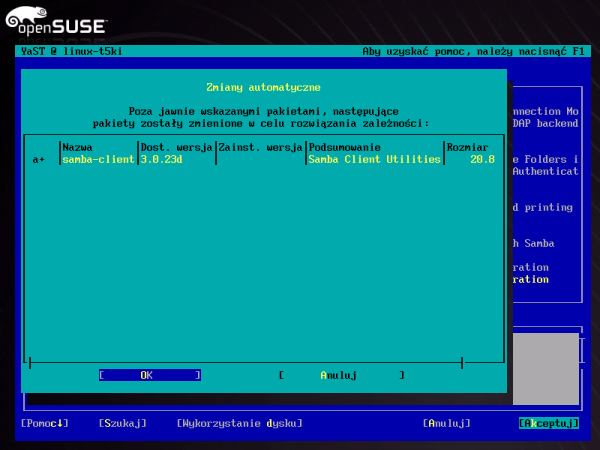
Instalator wyświetlił komunikat o zmianach automatycznych. Zgadzamy się na nie.
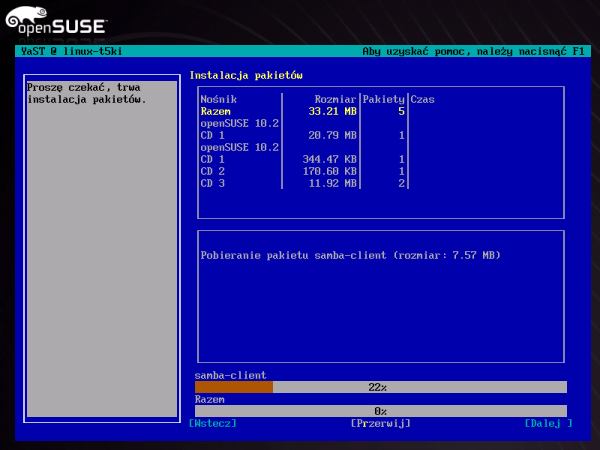
Instalacja się rozpoczyna. W razie konieczności należy wymienić odpowiednie nośniki CD. O tym poinformuje nas instalator. Po zakończeniu intalacji Samby musimy dokonać jego konfiguracji.

Tak jak na zdjęciu powyżej za pomocą tabulacji zaznaczamy na żółto opcję i wciskmy Enter.
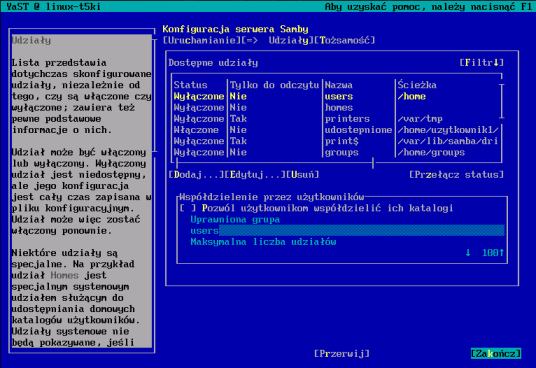
Na zdjęciu powyżej widać udostępnione zasoby. Możemy je włączyć bądź wyłączyć, usunąć lub dodać. Dodawanie zasobu polega zaznaczeniu opcji "Udziały". Wciskamy Enter.
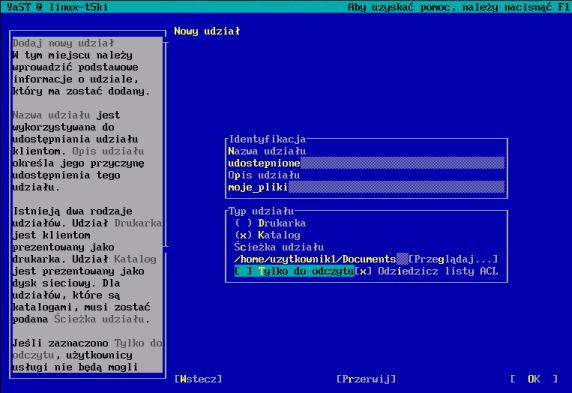
Jako "Nazwę udziału" możemy podać dowolną nazwę w "Opis udziału" podajemy skróconą informację zrozumiałą dla korzystających z zasobów. Jeśl chcemy udostępniać pliki zazanczamy opcję "Katalog" i podajemy ścieżkę do niego. Następnie przechodzimy na O.K i Enter. Przchodzimy na zakładkę "Tożsamości".
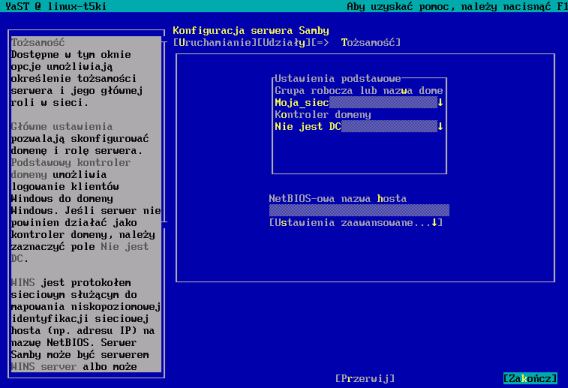
W okienku "Grupa robocza lub nazwa domeny" wpisujemy nazwę naszej sieci. Przechodzimy na "Zakończ".

W zakładce "Uruchamianie" zaznaczamy opcję "Podczas uruchamiania systemu". Wstępną konfigurację mamy zakończoną. Teraz należy dodać użtykowników którzy będą korzystać z zasobów naszego serwera. Dodanie użytkwnika polega na wydaniu odpowiedniej komendy w konsloli systemowej.
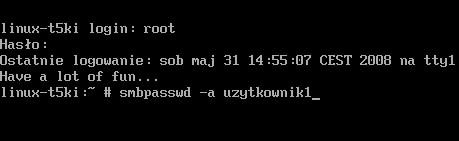
Przykładowo dodajemy użytkownika "uzytkownik1". Wydając polecenie jak na powyższym zdjęciu. Zostajemy poproszeni
o podanie hasła ![]() oraz o jego potwierdzenie.
oraz o jego potwierdzenie. ![]() . Po poprawnym zweryfikowaniu hasła wyświetlony zostanie komunikat
. Po poprawnym zweryfikowaniu hasła wyświetlony zostanie komunikat ![]()
Należy jeszcze zrestartować serwer samby. W konsoli wpisujemy ![]()
Od tej chwili po podaniu loginu i hasła mamy dostęp do zasobów Samby.
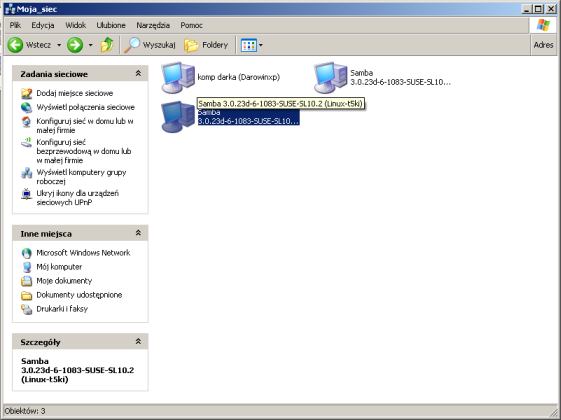
Komputery w otoczeniu sieciowym. Widać min. nasz serwerek udostępniający zasoby dzięki Sambie.
Jeśli macie jakieś uwagi lub niejasności Zapraszam serdecznie na forum dyskusyjne
|
|
|
|
|
|
|